网卡驱动,小编教你网卡驱动怎么安装
- 分类:Win7 教程 回答于: 2018年04月25日 12:24:05
安装网卡驱动的详细操作过程,驱动是一台电脑能否正常工作的重要因素,每一台电脑相应的功能需要相应的驱动来支持。重装系统后有时候因为断网或者其他原因无法联网,那么该怎么去操作电脑去安装网卡驱动呢?下面,小编给大伙带来了安装网卡驱动的图文。
随着电脑的普及,现在很多人都喜欢使用电脑上网,而上网就需要网卡驱动,可见网卡驱动是电脑中非常重要的一个驱动,那么网络驱动怎么安装呢?下面,小编就来跟大家介绍安装网卡驱动的操作步骤。
网卡驱动怎么安装
直接用主板驱动光盘安装。把主板光盘放到光驱,然后双击安装,选择网卡,下一步又下一步,直到完成,最后重启电脑就OK了。

安装网卡驱动图-1
方法二:
右击计算机-->管理-->设备管理器

电脑网卡图-2
右击网卡设备——属性——驱动程序
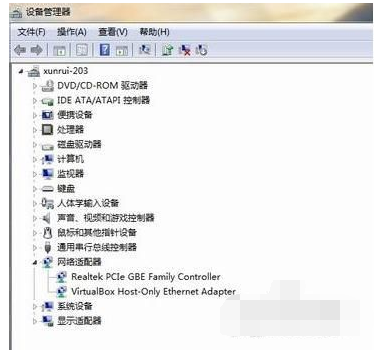
网卡驱动图-3
点击更新驱动程序。

安装网卡驱动图-4
浏览计算机以查找驱动程序软件,

网卡图-5
浏览位置直接找到光盘网卡驱动。

电脑网卡图-6
方法三:用驱动精灵来安装。
首先下载并安装好驱动精灵,打开驱动精灵,然后会自动更新主板驱动,选择网卡驱动,点击更新,直到完成。

安装网卡驱动图-7
以上就是网卡驱动安装的技巧。
 有用
26
有用
26


 小白系统
小白系统


 1000
1000 1000
1000 1000
1000 1000
1000 1000
1000 1000
1000 1000
1000 1000
1000 1000
1000 1000
1000猜您喜欢
- 原版Ghost win7安装版系统32位制作步..2017/05/16
- 32位系统内存,小编教你怎样提升32位系..2018/08/23
- 联想ideacentre一体机改win7详细教程..2021/03/14
- 简述怎么给电脑重装系统win7系统..2023/03/17
- win7下载软件无法安装怎么办..2021/12/01
- 如何改变图片大小,小编教你如何改变图..2018/06/08
相关推荐
- win7电脑网速慢怎么解决2020/09/10
- 雨林木风windows7 64位旗舰版系统下载..2017/05/20
- win7操作系统64位下载2017/09/13
- 技术编辑教您win7下怎么关闭休眠..2018/12/20
- 电脑如何重装系统win7专业版..2022/07/15
- vs2008安装教程,小编教你vs2008安装教..2018/07/18

















